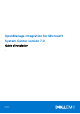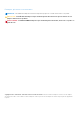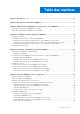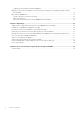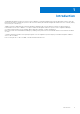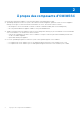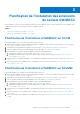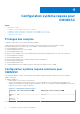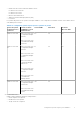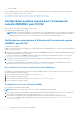Setup Guide
Table Of Contents
- OpenManage Integration for Microsoft System Center version 7.0 Guide d'installation
- Table des matières
- Introduction
- À propos des composants d’OMIMSSC
- Planification de l’installation des extensions de console OMIMSSC
- Configuration système requise pour OMIMSSC
- Privilèges des comptes
- Configuration système requise commune pour OMIMSSC
- Configuration système requise pour l’extension de console OMIMSSC pour SCCM
- Vérification des autorisations d’utilisation de l’extension de console OMIMSSC pour SCCM
- Octroi de droits de lecture et d'exécution aux utilisateurs
- Configuration de l'accès utilisateur à WMI
- Octroi d'autorisations utilisateur pour DCOM
- Octroi d'autorisations utilisateur pour DCOM Config WMI
- Définition de la sécurité de l’espace de nomnage et octroi d’autorisations
- Octroi des droits de partage et de dossier
- Vérification des autorisations d’utilisation de l’extension de console OMIMSSC pour SCCM
- Configuration système requise pour l’extension de console OMIMSSC pour SCVMM
- Configuration réseau requise
- Installation, configuration et gestion d’OMIMSSC
- Gestion d’OMIMSSC et de ses composants
- Affichage des détails de l’appliance
- Gestion des utilisateurs d’OMIMSSC
- Affichage ou actualisation des consoles inscrites
- Réparation ou modification des programmes d’installation et des comptes
- Désinstallation d’OMIMSSC
- Migration ou mise à niveau à partir de versions antérieures de DLCI pour Configuration Manager et DLCI pour SCVMM
- Mise à niveau d’OMIMSSC
- À propos des mises à jour du service pack
- Téléchargement des service packs de l'appliance et des service packs de l'infrastructure
- Opérations préliminaires relatives aux mises à jour de Service Pack
- Copie des mises à jour du service pack sur le référentiel
- Fourniture des informations d’URL du référentiel pour les mises à jour du correctif
- Installation des mises à jour du Service Pack
- Mise à niveau de IG
- Mise à niveau de l’extension de console OMIMSSC pour SCVMM
- À propos des mises à jour du service pack
- Dépannage
- Suppression de compte dans l’extension de console OMIMSSC pour SCVMM
- Problème de compatibilité de l’appliance avec ADK
- Perte de la connexion entre l’appliance et Integration Gateway
- Erreur d’accès à l’extension de console après la mise à jour de SCVMM R2
- Message d’erreur lors de l’accès au portail d’administration OMIMSSC via le navigateur Mozilla Firefox
- Échec de connexion à l’appliance OMIMSSC
- Adresse IP non attribuée à l’appliance
- Aucune autorisation requise pour accéder à SCVMM
- Erreur SCVMM numéro 21119 pendant l'ajout de serveurs à Active Directory
- Échec de l'inscription
- Accès aux documents à partir du site de support Dell EMC
Planification de l’installation des extensions
de console OMIMSSC
Selon vos besoins, vous pouvez choisir d’installer l’extension de console OMIMSSC pour SCCM ou l’extension de console OMIMSSC pour
SCVMM en effectuant les tâches mentionnées dans les rubriques suivantes.
Sujets :
• Planification de l’installation d’OMIMSSC sur SCCM
• Planification de l’installation d’OMIMSSC sur SCVMM
Planification de l’installation d’OMIMSSC sur SCCM
Pour installer OMIMSSC sur SCCM, suivez la procédure décrite ci-dessous :
1. Vérifiez que la configuration système requise pour l’installation d’OMIMSSC sur la console SCCM est respectée. Pour en savoir plus,
voir Configuration système requise pour OMIMSSC.
2. Téléchargez le fichier à partir du site de support. Pour en savoir plus, voir Téléchargement d’OMIMSSC à partir du Web.
3. Créez et configurez la machine virtuelle de l’appliance. Pour en savoir plus, voir Configuration de l’appliance.
4. Pour télécharger les composants suivants d’OMIMSSC, lancez le portail d’administration :
a. Téléchargez et installez IG. Pour en savoir plus, voir Installation d’IG pour OMIMSSC.
b. Téléchargez et installez l’extension de console OMIMSSC pour SCCM. Pour en savoir plus, voir Installation de l’extension de
console OMIMSSC pour SCCM.
5. Inscrivez la console SCCM auprès d’OMIMSSC en fournissant les informations nécessaires. Pour en savoir plus, voir Inscription de la
console.
6. Lancez l’extension de console OMIMSSC pour SCCM depuis la console SCCM. Pour en savoir plus, voir Lancement de l’extension de
console OMIMSSC pour SCCM.
Planification de l’installation d’OMIMSSC sur SCVMM
Pour installer OMIMSSC sur SCVMM, suivez la procédure décrite ci-dessous :
1. Vérifiez que la configuration système requise pour l’installation d’OMIMSSC sur la console SCVMM est respectée. Pour en savoir plus,
voir Configuration système requise pour OMIMSSC.
2. Téléchargez le fichier à partir du site de support. Pour en savoir plus, voir Téléchargement d’OMIMSSC à partir du Web.
3. Créez et configurez la machine virtuelle de l’appliance. Pour en savoir plus, voir Configuration de l’appliance.
4. Pour télécharger les composants suivants d’OMIMSSC, lancez le portail d’administration :
a. Téléchargez et installez IG. Pour en savoir plus, voir Installation d’IG pour OMIMSSC.
b. Téléchargez et installez l’extension de console OMIMSSC pour SCVMM. Pour en savoir plus, voir Installation de l’extension de
console OMIMSSCpour SCVMM.
5. Inscrivez la console SCCM auprès d’OMIMSSC en fournissant les informations nécessaires. Pour en savoir plus, voir Inscription de la
console.
6. Importez l’extension de console OMIMSSC pour SCVMM. Pour en savoir plus, voir Importation de l’extension de console OMIMSSC
pour SCVMM.
7. Lancez l’extension de console OMIMSSC sur SCVMM. Pour en savoir plus, voir Lancement de l’extension de console OMIMSSC pour
SCVMM.
3
Planification de l’installation des extensions de console OMIMSSC 7